电脑显示找不到支持windows hello人脸的摄像头怎么办?
电脑显示找不到支持windows hello人脸的摄像头怎么办?很多用户为了保证自己电脑的信息安全,会给电脑设置windows hello人脸识别,但是有用户跟小编反映说自己设置过程中出现了错误,系统提示找不到与windows hello人脸兼容的摄像头,这该怎么办?下面我们就来看看详细的解决步骤吧。
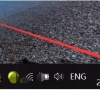
更新日期:2023-03-03
来源:系统部落
我们在使用电脑的过程中难免会遇到一些问题,比如说笔记本电脑摄像头打开是黑了怎么办?电脑摄像头在视频会议或线上面试时是不可缺少的,那我们应该如何解决这个问题呢?本篇带来了详细的解决方法,操作简单,分享给大家。
一、检查系统的摄像头权限是否打开
模式:设置-隐私-相机。
二、检查摄像头驱动程序是否正常
1、模式:点击左下角右键进入设备管理器,检查是否有摄像头选项,驱动是否有感叹号异常。
2、如果有异常感叹号,右击更新驱动,选择自动搜索更新。
3、如果设备管理器找不到摄像头栏,摄像头提示找不到摄像头,你就需要考虑检查硬件是否正常上电了。
三、检查摄像机硬件是否被禁用
模式:有些笔记本在F1到F12键上有相机图标键。如果是,应该直接按下,或者禁用FN键和对应F数字键的组合。您可以尝试通过组合键再次切换相机开关状态。
希望可以帮助到大家哦!如果以上方法无效,有可能是连接硬件有问题。
电脑显示找不到支持windows hello人脸的摄像头怎么办?
电脑显示找不到支持windows hello人脸的摄像头怎么办?很多用户为了保证自己电脑的信息安全,会给电脑设置windows hello人脸识别,但是有用户跟小编反映说自己设置过程中出现了错误,系统提示找不到与windows hello人脸兼容的摄像头,这该怎么办?下面我们就来看看详细的解决步骤吧。
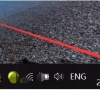
windows hello人脸识别找不到摄像头怎么办?
windows系统支持多种登录方式,比如人脸识别、密码登录、PIN码登录等。但是有用户遇到“找不到支持windows hello人脸的摄像头”的问题,不知道怎么办?那么今天小编就来跟大家详细说说windows hello人脸识别找不到摄像头的解决办法。
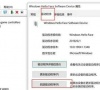
笔记本电脑摄像头驱动怎么下载安装?
如果我们笔记本电脑上没有摄像头驱动,就无法正常使用摄像头,那笔记本摄像头驱动要怎么下载安装呢,首先我们打开笔记本电脑的控制面板,点击设备和打印机选项,点击添加设备就能开始下载安装摄像头驱动程序了,以下就是笔记本摄像头驱动下载安装步骤分享,一起看看吧。

联想笔记本摄像头灰色锁怎么解除?
最近有联想笔记本用户在使用摄像头时,发现摄像头打不开,还显示灰色的锁,这是怎么回事?这个问题难解决吗?遇到这个问题不用担心,下面就来看看小编整理的解决办法。

电脑摄像头用不了?摄像头找不到怎么办?
在视频会议时需要用到电脑摄像头,但是有win10用户反映自己的电脑提示“我们找不到你的相机(错误代码0xA00F4244)”,这该如何解决?如果电脑摄像头用不了,这些地方你检查了吗?下面就来看看具体的内容。

logitech摄像头驱动怎么安装?logitech摄像头驱动安装教程
logitech摄像头驱动怎么安装?很多用户都会选择购买罗技的摄像头,但摄像头购买后安装使用的时候需要安装驱动才可以,logitech摄像头的驱动该怎么安装呢,现在就给大家带来具体的安装教程。

联想笔记本自带摄像头打开是黑的?联想摄像头黑屏怎么办?
有时候我们需要开启电脑上的摄像头进行视频聊天,但是有联想用户发现自己的摄像头打开是黑色的,这是怎么回事?为了解决这个问题,小编查寻了网上的很多办法,遇到同样问题的用户可以试试下面的方法。

台式电脑摄像头怎么安装?
一般台式电脑上是没有摄像头的,需要用户自己挂面摄像头安装上去,但是有用户购买之后不知道怎么安装,那么下面小编就来教教大家台式电脑怎样安装摄像头,简单几步就能安装成功。

联想笔记本摄像头怎么打开?三种方法教给你!
联想笔记本摄像头怎么打开?我们日常使用笔记本的时候免不了会打开摄像头,但是很多小伙伴不知道该如何打开,现在不管是笔记本还是台式电脑都有这个功能,使用也是很方便的,今天小编带来了详细的步骤,具体的一起来看看吧。
